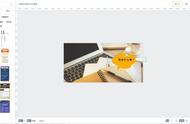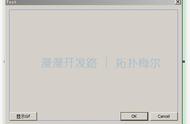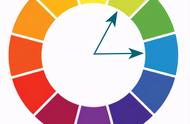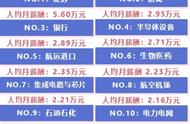<5>在工作表中选择列标题区域,然后按下Enter键。

<6>返回【页面设置】对话框后单击【确定】按钮,在打印电子表格时,显示纵向和横向内容的每页都有相同的标题。
调整打印区域在Excel中使用【分页浏览】的视图模式,可以很方便地显示当前工作表的打印区域以及分页设置,并且可以直接在视图中调整分页。单击【视图】选项卡中的【分页预览】按钮(或单击Excel状态栏中的【分页浏览】按钮),可以进入如下图所示的分页预览模式。

在上图所示的【分页预览】视图中,被粗实线框所围起来的白色表格区域是打印区域,而线框外的灰色区域是非打印区域。
将鼠标指针移动至粗实线的边框上,当鼠标指针显示为黑色双向箭头时,用户可以按住鼠标左键拖动,调整打印区域的范围大小。除此之外,用户也可以在选中需要打印的区域后,右击鼠标,在弹出的菜单中选择【设置打印区域】命令,重新设置打印区域。
设置打印分页符在分页浏览视图中,打印区域中粗虚线的名称为“自动分页符”,它是Excel根据打印区域和页面范围自动设置的分页标志。在虚线上方的表格区域中,背景下方的灰色文字显示了此区域的页次为“第2页”。
用户可以对自动产生的分页符位置进行调整,将鼠标移动至粗虚线的上方,当鼠标指针显示为黑色双向箭头时,按住鼠标左键拖动,可以移动分页符的位置,移动后的分页符由粗虚线改变为粗实线显示,此粗实线为“人工分页符”。

除了调整分页符以外,我们还可以在打印区域中插入新的分页符,具体方法如下。
- 如果需要插入水平分页符(将多行内容划分在不同页面上),则需要选定分页符的下一行的最左侧单元格,右击鼠标,在弹出的菜单中选择【插入分页符】命令,Excel将沿着选定单元格的边框上沿插入一条水平方向的分页符实线。如下图所示,如果希望从第55行开始的内容分页显示,则可以选中A55单元格插入水平分页符。